最新如何让自己的WIN7笔记本电脑变成无线路由器
五种方法让笔记本电脑变成无线路由器共享wifi让手机上网

五种方法让笔记本电脑变成无线路由器共享wifi让手机上网> 通过命令提示符> 通过wifi共享精灵> 通过360wifi> 通过魔方软件> 通过windows71 通过命令提示符1.1 打开CMD,输入:“netsh wlan set hostednetwork mode=allow”英语意思为:承载网络模式设置为允许。
1.2 接着输入:“netsh wlan set hostednetwork ssid=minglingwifi key=1234567890”英语意思为:ssid=“是无线的名称”;key=“是无线密码”1.3 最后输入“netsh wlan start hostednetwork”英语意思为:启动承载网络也就是启动wifi这时候我们的手机、ipad、笔记本机会出现这个wifi了!但缺陷是每次开机都需要重新输入,你可以把这些命令做成批处理!2 通过wifi共享精灵2.1 下载安装wifi共享精灵,点击setup;2.2 设置wifi名称;密码;2.3 在网络参数里面我们可以选着接入方式;如果是局域网则选本地连接。
3 通过360wifi打开360 安全卫士→有下面的功能大全里面有个“连我wifi”;如果没有我们点击更多→在未添加功能里面找到“连我wifi”双击即可→这时候货出现360连我wifi→我们点击一键创建无线网络→我们双击wifi名称、wifi密码可以进行修改!(注意事项:如果第一次没有连接成功或者出现连接限制无线有感叹号可以断开无线再次连接!)4 通过魔方软件打开魔方3(以前的优化大师)→我们选择应用→实用工具下有一个一键无线共享→我们双击一键无线共享,便可以设置wifi热点名称和密码。
5 在windows7系统中设置我们先从网络属性里面进入网络和共享中心,点击访问类型→弹出的对话框;我先选择属性,在弹出的对话框中我们选择共享→我们把:第一项“允许其他网络用户……”前面的勾打上→我们再次回到:网络和共享中心悬着管理无线网络,选择适配器属性→在无线网络连接属性的网络选项卡里选取Internet协议版本4(TCP/IPV4)把IP地址设置为 192.168.2.1 子网掩码255.255.255.0→我们再次返回管理无线网络:选择添加→选择创建临时网络:→输入网络名称和密钥→其他的设备连接就可以了!注意事项:如果其他设备连接不上就手动设置静态ip!ip地址是192.168.2.xx;网管是192.168.2.1。
最新win7变成为WiFi热点无线共享上网笔记本变无线路由器

w i n7变成为W i F i热点无线共享上网笔记本变无线路由器开启windows 7的隐藏功能:虚拟WiFi和SoftAP(即虚拟无线AP),就可以让电脑变成无线路由器,实现共享上网。
以操作系统为win7的笔记本或装有无线网卡的台式机作为主机。
主机需要连接宽带或者光纤才能上网。
主机设置如下:1、以管理员身份运行命令提示符:(在开始菜单搜索cmd,在程序里cmd 上单击右键以管理员身份运行。
)快捷键win+R→输入cmd→回车2、启用并设定虚拟WiFi网卡:3、4、运行命令:netsh wlan set hostednetwork mode=allow ssid=wuminPC key=wuminWiFi此命令有三个参数:mode:是否启用虚拟WiFi网卡,allow为启用,disallow则为禁用。
ssid:无线网名称,最好用英文(以wuminPC为例)。
key:无线网密码,八个以上字符(以wuminWiFi为例)。
以上三个参数可以单独使用,例如只使用mode=disallow可以直接禁用虚拟Wifi网卡。
开启成功后,网络连接中会多出一个网卡为“Microsoft Virtual WiFi Miniport Adapter”的无线连接2,为方便起见,将其重命名为虚拟WiFi。
若没有,只需更新无线网卡驱动就OK了。
3、设置Internet连接共享:在“网络连接”窗口中,右键单击已连接到Internet的网络连接,选择“属性”→“共享”,勾上“允许其他······连接(N)”并选择“虚拟WiFi确定之后,提供共享的网卡图标旁会出现“共享的”字样,表示“宽带连接”已共享至“虚拟WiFi4、开启无线网络:继续在命令提示符中运行:netsh wlan start hostednetwork(将start改为stop即可关闭该无线网,以后开机后要启用该无线网只需再次运行此命令即可)至此,虚拟WiFi的红叉叉消失,WiFi 基站已组建好,主机设置完毕。
将Windows 7笔记本变成无线路由器
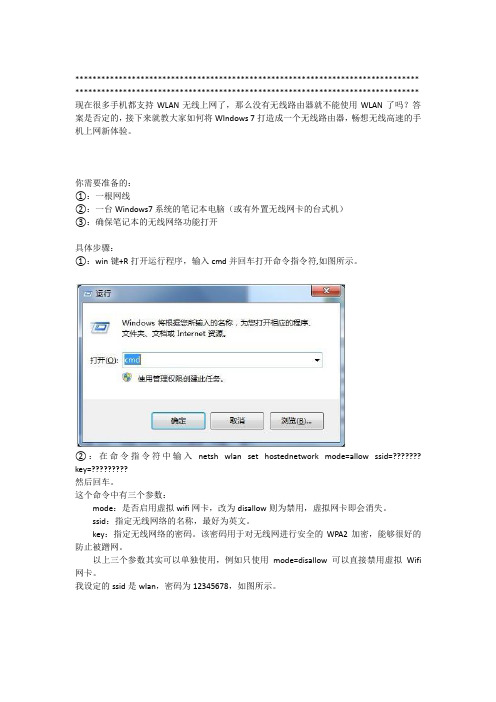
******************************************************************************* ******************************************************************************* 现在很多手机都支持WLAN无线上网了,那么没有无线路由器就不能使用WLAN了吗?答案是否定的,接下来就教大家如何将WIndows 7打造成一个无线路由器,畅想无线高速的手机上网新体验。
你需要准备的:①:一根网线②:一台Windows7系统的笔记本电脑(或有外置无线网卡的台式机)③:确保笔记本的无线网络功能打开具体步骤:①:win键+R打开运行程序,输入cmd并回车打开命令指令符,如图所示。
②:在命令指令符中输入netsh wlan set hostednetwork mode=allow ssid=??????? key=????????? 然后回车。
这个命令中有三个参数:mode:是否启用虚拟wifi网卡,改为disallow则为禁用,虚拟网卡即会消失。
ssid:指定无线网络的名称,最好为英文。
key:指定无线网络的密码。
该密码用于对无线网进行安全的WPA2加密,能够很好的防止被蹭网。
以上三个参数其实可以单独使用,例如只使用mode=disallow 可以直接禁用虚拟Wifi 网卡。
我设定的ssid是wlan,密码为12345678,如图所示。
③:确保无线网络打开(一般笔记本上会有无线网络打开的指示灯)④:打开控制面板---网络和Internet---网络和共享中心---更改适配器设置(在左上)选中你当前的宽带连接并右键属性---共享---允许其他用户通过此计算机的Internet来连接打勾,共享网络选择无线网络连接2,如图所示。
这时你的宽带连接会出现共享的字样⑤:回到命令指令符,输入:netsh wlan start hostednetwork回车,显示以下内容,无线网络共享打开成功。
如何让WIN7笔记本电脑变成无线路由器
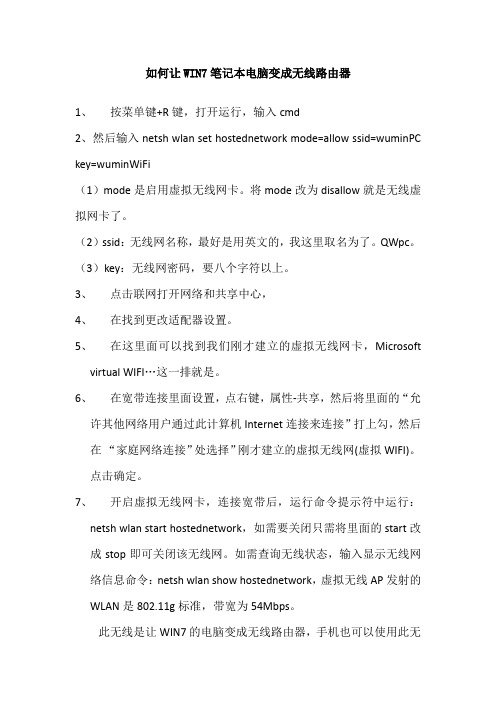
如何让WIN7笔记本电脑变成无线路由器
1、按菜单键+R键,打开运行,输入cmd
2、然后输入netsh wlan set hostednetwork mode=allow ssid=wuminPC key=wuminWiFi
(1)mode是启用虚拟无线网卡。
将mode改为disallow就是无线虚拟网卡了。
(2)ssid:无线网名称,最好是用英文的,我这里取名为了。
QWpc。
(3)key:无线网密码,要八个字符以上。
3、点击联网打开网络和共享中心,
4、在找到更改适配器设置。
5、在这里面可以找到我们刚才建立的虚拟无线网卡,Microsoft
virtual WIFI…这一排就是。
6、在宽带连接里面设置,点右键,属性-共享,然后将里面的“允
许其他网络用户通过此计算机Internet连接来连接”打上勾,然后在“家庭网络连接”处选择”刚才建立的虚拟无线网(虚拟WIFI)。
点击确定。
7、开启虚拟无线网卡,连接宽带后,运行命令提示符中运行:
netsh wlan start hostednetwork,如需要关闭只需将里面的start改成stop即可关闭该无线网。
如需查询无线状态,输入显示无线网络信息命令:netsh wlan show hostednetwork,虚拟无线AP发射的WLAN是802.11g标准,带宽为54Mbps。
此无线是让WIN7的电脑变成无线路由器,手机也可以使用此无
线网络,而WIN7的无线临时网络是手机是搜索不到的。
当然,如果你的电脑没有无线硬件,就不能使用了。
将win7笔记本电脑变身WiFi热点,让手机、笔记本共享上网

开启windows 7的隐藏功能:虚拟WiFi和SoftAP(即虚拟无线AP),就可以让电脑变成无线路由器,实现共享上网,节省网费和路由器购买费。
宏碁、惠普笔记本和诺基亚N97mini亲测通过。
以操作系统为win7的笔记本或装有无线网卡的台式机作为主机。
主机设置如下:1、以管理员身份运行命令提示符:快捷键win+R→输入cmd→回车2、启用并设定虚拟WiFi网卡:运行命令:netsh wlan set hostednetwork mode=allow ssid=wuminPC key=wuminWiFi 此命令有三个参数,mode:是否启用虚拟WiFi网卡,改为disallow则为禁用。
ssid:无线网名称,最好用英文(以wuminPC为例)。
key:无线网密码,八个以上字符(以wuminWiFi为例)。
以上三个参数可以单独使用,例如只使用mode=disallow可以直接禁用虚拟Wifi网卡。
打开网络连接,网络连接中会多出一个网卡为“Microsoft Virtual WiFi Miniport Adapter”的无线连接2,为方便起见,将其重命名为虚拟WiFi。
若没有,只需更新无线网卡驱动就OK了。
3、设置Internet连接共享:在“网络连接”窗口中,右键单击已连接到Internet的网络连接,选择“属性”→“共享”,勾上“允许其他······连接(N)”并选择“虚拟WiFi”。
确定之后,提供共享的网卡图标旁会出现“共享的”字样,表示“宽带连接”已共享至“虚拟WiFi”。
4、开启无线网络:继续在命令提示符中运行:netsh wlan start hostednetwork(将start改为stop即可关闭该无线网,以后开机后要启用该无线网只需再次运行此命令即可)无线网络开关语句至此,虚拟WiFi的红叉叉消失,WiFi基站已组建好,主机设置完毕。
win7变成为WiFi热点(无线共享上网)笔记本变无线路由器
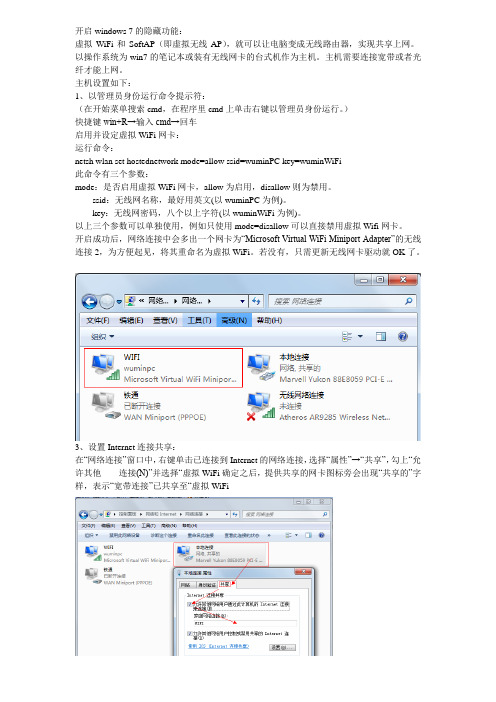
开启windows 7的隐藏功能:虚拟WiFi和SoftAP(即虚拟无线AP),就可以让电脑变成无线路由器,实现共享上网。
以操作系统为win7的笔记本或装有无线网卡的台式机作为主机。
主机需要连接宽带或者光纤才能上网。
主机设置如下:1、以管理员身份运行命令提示符:(在开始菜单搜索cmd,在程序里cmd上单击右键以管理员身份运行。
)快捷键win+R→输入cmd→回车启用并设定虚拟WiFi网卡:运行命令:netsh wlan set hostednetwork mode=allow ssid=wuminPC key=wuminWiFi此命令有三个参数:mode:是否启用虚拟WiFi网卡,allow为启用,disallow则为禁用。
ssid:无线网名称,最好用英文(以wuminPC为例)。
key:无线网密码,八个以上字符(以wuminWiFi为例)。
以上三个参数可以单独使用,例如只使用mode=disallow可以直接禁用虚拟Wifi网卡。
开启成功后,网络连接中会多出一个网卡为“Microsoft Virtual WiFi Miniport Adapter”的无线连接2,为方便起见,将其重命名为虚拟WiFi。
若没有,只需更新无线网卡驱动就OK了。
3、设置Internet连接共享:在“网络连接”窗口中,右键单击已连接到Internet的网络连接,选择“属性”→“共享”,勾上“允许其他······连接(N)”并选择“虚拟WiFi 确定之后,提供共享的网卡图标旁会出现“共享的”字样,表示“宽带连接”已共享至“虚拟WiFi4、开启无线网络:继续在命令提示符中运行:netsh wlan start hostednetwork(将start改为stop即可关闭该无线网,以后开机后要启用该无线网只需再次运行此命令即可)至此,虚拟WiFi的红叉叉消失,WiFi基站已组建好,主机设置完毕。
如何把笔记本电脑变成无线路由器(VISTA或win7)

本方法设置的接入点可以连接笔记本电脑和带WIFI功能的手机,把笔记本电脑变成无线路由器图01:进入控制面板\网络和共享中心,点击左边管理网络连接(注:我家通过路由器连接猫,使台式和笔记本同时上网,所以显示的是多重网络,可以忽略)图02:(注:我家用的是电信,所以名称上显示“电信”。
但其实无所谓,只要是你宽带网络的接口即可)右键单击“电信”后点击属性。
图03:在共享选项卡中勾上“允许其他网络用户通过此计算机的Internet连接来连接网络”,一路点确定下来。
图04:“电信”下方出现“共享”字样。
图05:进入控制面板\网络和共享中心,点击最左边“设置连接或网络”。
图06:选择第四项,然后下一步。
图07:网络名自己填,安全类型选择无身份验证,勾上这个网络方便下次使用。
图08:打开无线网卡,进入控制面板\网络和共享中心,点击左边连接到网络。
图09:选择你刚新建的连接,点击连接。
图10:此时刚才的那个接入点已经可以使用。
图11:如果重复图08可看到此时已经在等待连接,则至此设置完毕。
图12:进入手机功能表>工具>WLAN,即可找到之前在电脑上新建的连接,现在即可选择UCWEB、QQ等支持WIFI的软件。
选择刚才PC上新建的连接作为接入点上网聊天了。
关于无网关回应的解决办法:如图附1:进入控制面板\Windows防火墙,点击允许。
如图附2:选择高级选项卡,将网络连接里的钩全部去掉(强烈建议不要把钩画上了,现在会有人机子里没有杀毒软件么,高手除外那高手就更不需要画钩了,这些钩真的没有任何意义)好了,到这里相信大家都可以正常的使用电脑共享出来的网络高速上网了!。
Win7笔记本变无线路由器方法
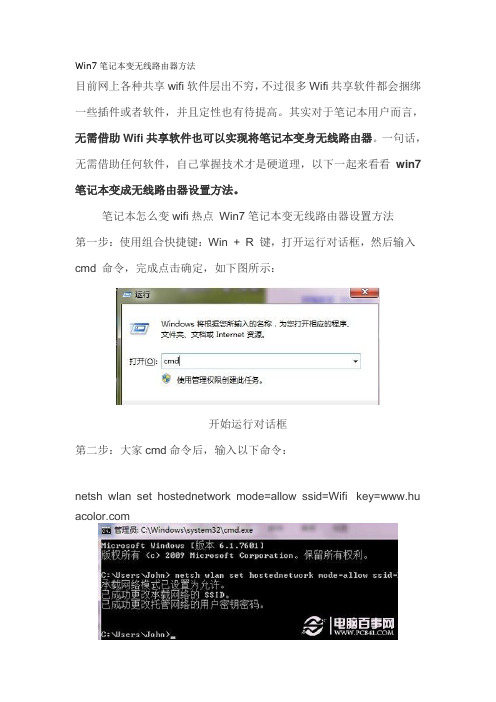
Win7笔记本变无线路由器方法目前网上各种共享wifi软件层出不穷,不过很多Wifi共享软件都会捆绑一些插件或者软件,并且定性也有待提高。
其实对于笔记本用户而言,无需借助Wifi共享软件也可以实现将笔记本变身无线路由器。
一句话,无需借助任何软件,自己掌握技术才是硬道理,以下一起来看看win7笔记本变成无线路由器设置方法。
笔记本怎么变wifi热点Win7笔记本变无线路由器设置方法第一步:使用组合快捷键:Win + R 键,打开运行对话框,然后输入cmd 命令,完成点击确定,如下图所示:开始运行对话框第二步:大家cmd命令后,输入以下命令:netsh wlan set hostednetwork mode=allow ssid=Wifi key=www.hu 提示:mode是启用虚拟无线网卡(照写即可);ssid:无线网名称,上面的Wifi是需要创建的无线网络名,可以自行取名;最后的key是无线网密码(是要10个字符以上,字母加数字的组合均可,上面的w 是笔者打算为无线网络设置的密码),也就是说ssi d和key是可以根据自己喜欢更改或者填写的。
第三步:进入网上邻居,打开网络和共享中心,然后选择“更改适配器”设置,如下图所示:更改适配器之后再里边就可以看到我们已经创建好的Wifi无线网络,如下图所示:如上图,红色框框是我建立的网络,没有启用之前是一个x;为了方便我将名称改为额WIFI。
第四步:然后再在“宽带连接”上右键选择属性,然后切换到“共享”选项卡,勾选上“容许其它网络用户通过此计算机Internet连接”且把下面的“家庭网络连接选择” 选择WIFI,如下图所示:宽带连接属性建立之后如图所示:会在后面显示“共享的”几个字,如图:笔记本变身无线路由器方法第五步:最后我们再开启虚拟无线网卡方法是在宽带连接后,然后再次进入cmd命令提示符操作界面,键入命令:netsh wlan start hostednetwork ,键入完按Enter(回车键)运行即可。
- 1、下载文档前请自行甄别文档内容的完整性,平台不提供额外的编辑、内容补充、找答案等附加服务。
- 2、"仅部分预览"的文档,不可在线预览部分如存在完整性等问题,可反馈申请退款(可完整预览的文档不适用该条件!)。
- 3、如文档侵犯您的权益,请联系客服反馈,我们会尽快为您处理(人工客服工作时间:9:00-18:30)。
如何让自己的W I N7笔记本电脑变成无线
路由器
如何让自己的WIN7笔记本电脑变成无线路由器
建立此网络可以共享自己的宽带上网,也可做无线局域网,此无线不是无线临时共享。
而是让WIN7的电脑变成无线路由器,手机也可以使用此无线网络,而WIN7的无线临时网络是手机是搜索不到的。
当然,如果你的电脑没有无线硬件,就不能使用了。
好,教程开始
1.首先。
按菜单键+R键,打开运行,输入cmd
2.然后输入netsh wlan set hostednetwork mode=allow
ssid=wuminPC key=wuminWiFi
①①其中mode是启用虚拟无线网卡。
将mode改为disallow就
是无线虚拟网卡了。
②ssid:无线网名称,最好是用英文
的,我这里取名为了。
QWpc。
②②key:无线网密码,好像是要八个字符以上,就用字母加数
字的组合吧!我这里是xlxl1993。
如何。
在这里只是需要改动的就是ssid和key后面的字符。
自己想怎么设置就怎么
设置,只要系统允许。
呵呵!
③③
3.然后联网这里点击打开网络和共享中心,如图:
然后在找到更改适配器设置。
打开如图:
在这里面可以找到我们刚才建立的虚拟无线网卡,如图
为了后面的方便我将名字改成了虚拟WIFI。
如果你不知道那个无线网络是刚才建立的虚拟无线网卡,可以看下面一排字,Microsoft virtual WIFI…这一排,就知道了。
4.然后在宽带连接里面设置,点右键,属性-共享,然后将里面的“允许其他网络用户通过此计算机Internet连接来连接”打上勾,
然后把下面的“家庭网络连接选择”刚才建立的虚拟无线网(虚拟WIFI)这个。
然后点击确定,如图
建立之后如图所示:会在后面显示“共享的。
”几个字。
5.开启虚拟无线网卡。
在宽带连接后,然后运行命令提示符中运行:netsh wlan start hostednetwork,如图
如需要关闭只需将里面的start改成stop即可关闭该无线网。
如需查询无线状态,输入显示无线网络信息命令:netsh wlan show hostednetwork
虚拟无线AP发射的WLAN是802.11g标准,带宽为54Mbps。
如果有问题的话,请先更新你的网卡驱动。
注:此教程是根据别人的教程改编。
以上内容全部为本人亲写。
截图和文字都是自己写的。
转载请注明出处。
